سنتعلم في هذا المقال كيفية إنشاء مجسم ثلاثي الأبعاد لرجل ثلج باستخدام برنامج بلندر Blender.
إليك النتيجة النهائية للمشروع:
ستحتاج في هذا المشروع إلى:
- عتاديات: حاسوب مكتبي أو شخصي قادر على تشغيل برنامج بلندر.
- برمجيات: برنامج بلندر Blender الإصدار 2.8 (أو أي إصدار أحدث).
كما يمكنك الحصول على موارد المشروع ونتيجته النهائية من مستودع GitHub.
إنشاء قاعدة رجل الثلج
سنتبع الخطوات التالية لإنشاء قاعدة رجل الثلج:
افتح برنامج بلندر وأغلق الشاشة الافتتاحية بالضغط على يمين الشاشة، ثم حدد المكعب واحذفه بالضغط على الرمز X لأننا لن نحتاجه، أكد الأمر بالضغط على مفتاح Enter.
انقر على قائمة الإضافة المنسدلة Add الموجودة في أعلى اليسار، ثم انقر على خيار الشبكة Mesh واختر بعدها خيار الكرة UV Sphere.
وبذلك نكون قد أضفنا الكرة لتكون بمثابة قاعدة لرجل الثلج.
صيّر الشكل بالضغط على مفتاح F12 لترى كيف يبدو (أو بالضغط على مفتاحي FN + F12 إذا كنت تستعمل جهازًا يعمل بنظام تشغيل ماك).
لاحظ أن قاعدة رجل الثلج تبدو صغيرة، لذلك يجب علينا تعديل حجمها. اضغط على مفتاح ESC للخروج من وضع التصيير. حدد الكرة بالنقر عليها، ثم اختر أداة التحجيم Scale tool من القائمة الموجودة على اليسار واستخدم المقابض الملونة لتعديل حجم الكرة.
لاحظ صعوبة استخدام المقابض للحصول على الشكل المطلوب، إذ أنك قد تحصل على شكل شبيه بالبيضة:
لا تقلق! إذ توجد طريقة أفضل للقيام بذلك. أولًا، احذف الكرة وأضف أخرى جديدة، ثم حدد الكرة الجديدة واضغط على مفتاح S لتغيير حجم الكرة بشكل موحد، وذلك بمجرد سحب الفأرة.
انقر بالفأرة حين تحصل على الحجم المرغوب، ثم صيّر الشكل بالضغط على مفتاح F12 (أو مفتاحي FN + F12 إذا كنت تستعمل جهازًا يعمل بنظام تشغيل ماك) للتأكد من أنك حصلت على الحجم المطلوب، واضغط على مفتاح ESC للخروج من وضع التصيير.
عدّل حجم الكرة مرةً أخرى إذا كان حجمها لا يزال كبيرًا، وذلك بالضغط على مفتاح S وسحب مؤشر الفأرة، ثم تأكد من حجمها بوضع التصيير:
إنشاء رأس رجل الثلج
أضف كرةً جديدةً لتكون بمثابة رأس لرجل الثلج، وذلك باتباع الخطوات السابقة. قد تستغرب من عدم ظهور الكرة على الرغم من أنك نفذت الخطوات كما يجب، لكن لا تقلق، فقد تكون الكرة أضيفت بداخل الكرة الأولى، وكل ماعليك فعله هو أن تسحبها باستخدام أداة التحريك Move من القائمة الموجودة على اليسار:
اسحب الكرة باستخدام المقبض الأزرق (المعبر عن المحور Z) وضعها فوق الكرة الأخرى.
صيّر المجسم لترى كيف يبدو :
لاحظ أننا بحاجة تصغير حجم الرأس.
اضغط على مفتاح ESC للخروج من وضع التصيير. اضغط على الكرة العليا لتحديدها، ثم اضغط على مفتاح S لتغيير حجم الكرة بشكل موحد، وذلك بسحب الفأرة للداخل باتجاه مركز الكرة، ثم صيّر المجسم مرةً أخرى لترى كيف يبدو :
عدّل حجم الرأس حتى تحصل على الحجم المناسب، ثم عدل تموضع الرأس على القاعدة وثبته بسحبه نحو الأسفل قليلًا باستخدام المقابض، وصيّر الشكل للتأكد.
إضافة أنف لرجل الثلج
سنستخدم مخروطًا لإنشاء أنف رجل الثلج. انقر على قائمة الإضافة المنسدلة Add، ثم على خيار الشبكة Mesh، ثم اختر مخروطًا Cone، قد يضاف المخروط إلى قاعدة رجل الثلج، اسحبه للأعلى باستخدام المقبض الأزرق.
عدّل حجم المخروط بالضغط على المفتاح S، أو باستخدام أداة التحجيم Scale tool التي قد تكون أنسب في هذه الحالة:
ثم استخدم أداة التحريك لوضع المخروط في مكانه الصحيح، كالتالي:
حدّد المخروط، ثم استخدم أداة التدوير ٌRotation tool من قائمة الأدوات لتدويره.
ستظهر على الشاشة منحنيات ملونة، استخدمها لتدوير المخروط :
تشبه هذه المنحنيات عمل المقابض الملونة، لكنها تستخدم لتدوير الشكل بالإتجاه المطلوب:
استخدم أداة التحريك والمقابض الملونة لوضع المخروط في مكان الأنف الصحيح.
صيّر الشكل لترى كيف يبدو الأنف الجديد؟ هل حصلت على شكل مشابه لرجل الثلج؟
إنشاء القبعة
سنضيف أسطوانةً تكون بمثابة قبعة رجل الثلج، انقر على قائمة الإضافة المنسدلة Add، ثم على خيار الشبكة Mesh، ثم اختر اسطوانة Cylinder. قد تضاف الأسطوانة إلى قاعدة رجل الثلج، اسحبها للأعلى باستخدام المقبض الأزرق.
اضغط على مفتاح S لتغيير حجم الاسطوانة بسحب الفأرة باتجاه مركز الأسطوانة لتصغيرها.
ضع الأسطوانة فوق رأس رجل الثلج باستخدام المقابض الثلاثة الملونة، وصيّر المجسم لترى كيف يبدو:
الآن، أطلق العنان لإبداعك، وأضف المزيد من التفاصيل إلى رجل الثلج. يمكنك أن تضيف إليه عينين، أو ذراعين، أو أزرارًا.
إليك الشكل النهائي الذي حصلنا عليه لتستلهم منه.
في الختام
تهانينا، بهذا تكون قد أتممت مشروعك باستخدام برنامج بلندر، ننصحك بتنفيذ مشاريع إضافية تكون خطواتك التالية لتنمية مهاراتك في العمل على برنامج بلندر، كما تتوفر في قسم التصميم في أكاديمية حسوب عدد من المقالات حول تعليم العمل على برنامج التصميم ثلاثي الأبعاد بلندر.
إذا واجهت مشاكلًا مع برنامج بلندر، فيمكنك الحصول على الدعم والمساعدة عبر إضافة سؤالك في قسم الأسئلة والأجوبة في أكاديمية حسوب.
ترجمة -وبتصرف- للمقال Snowman من الموقع الرسمي لراسبيري باي.


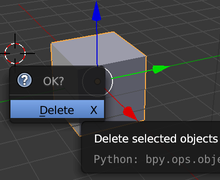
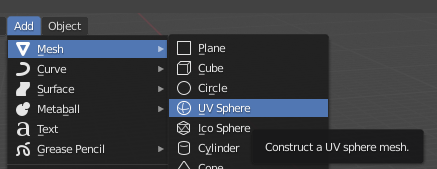
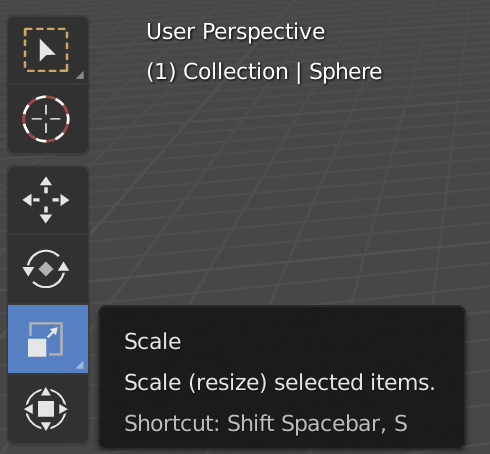
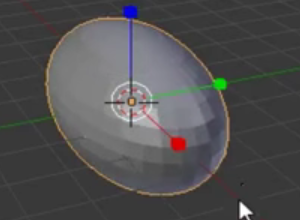

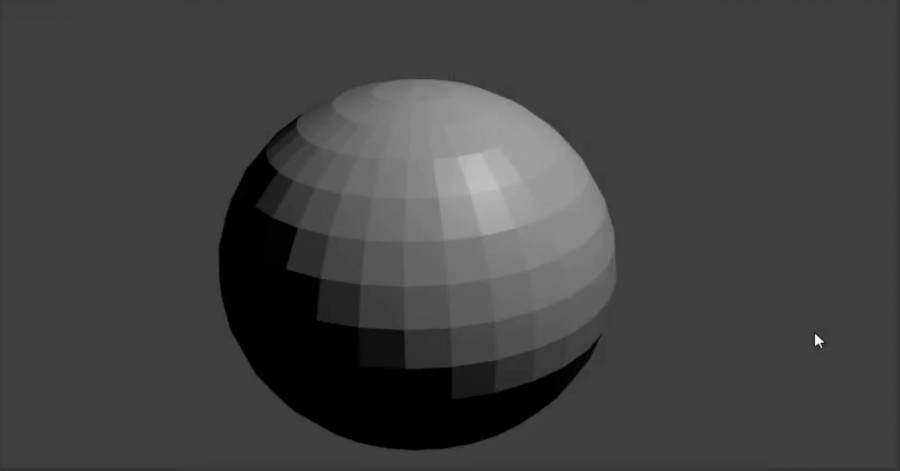
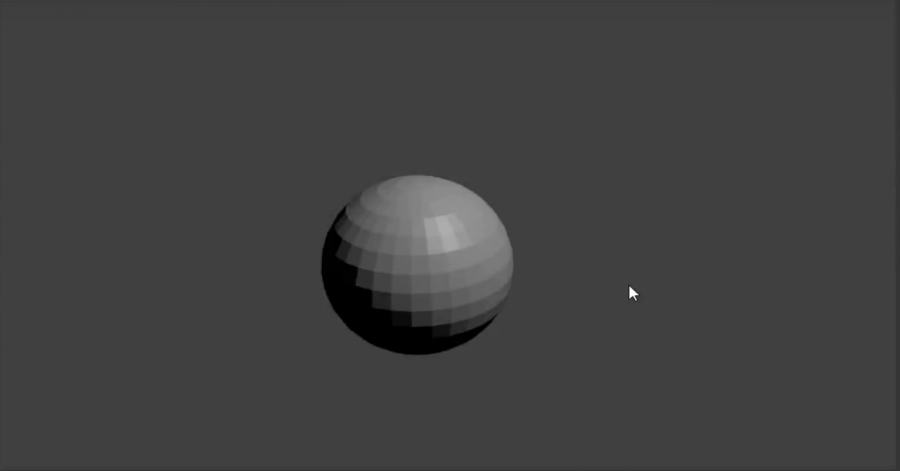

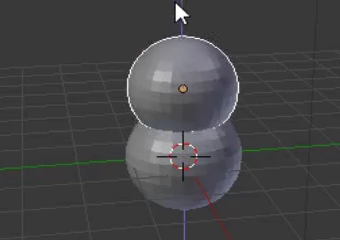
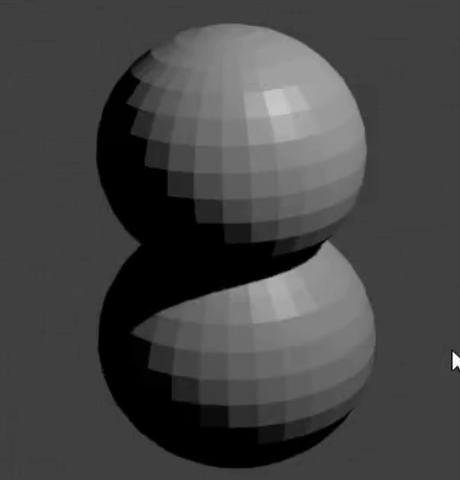
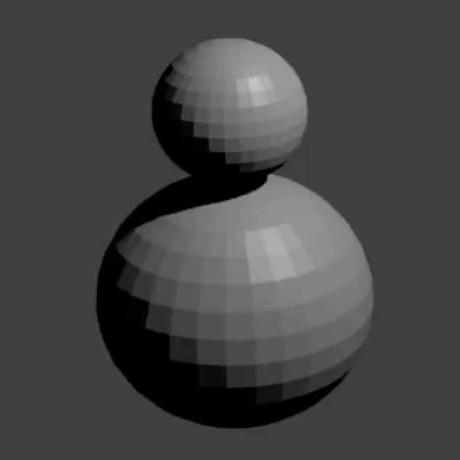



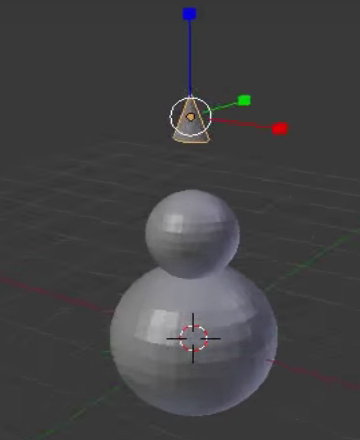

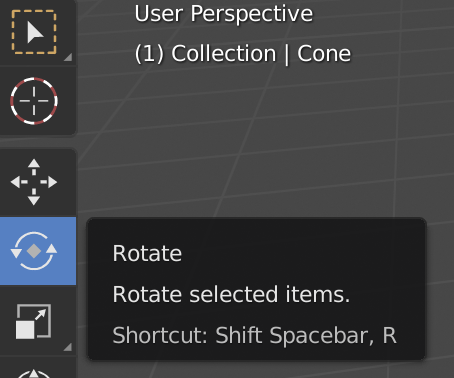
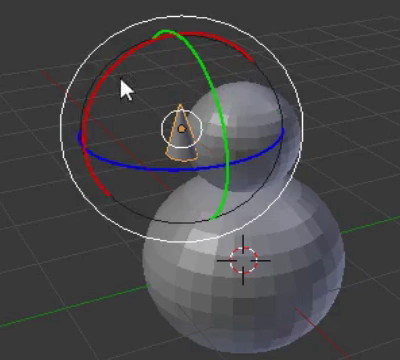
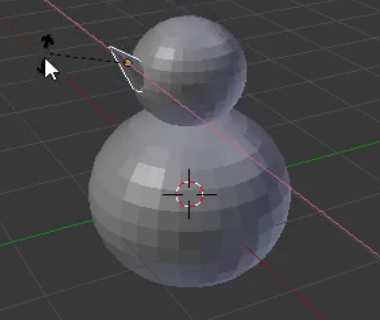
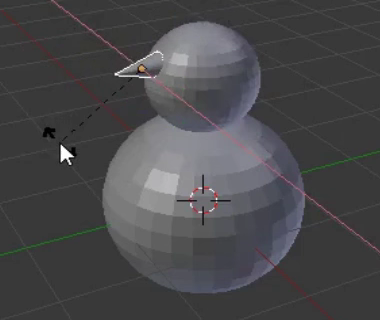
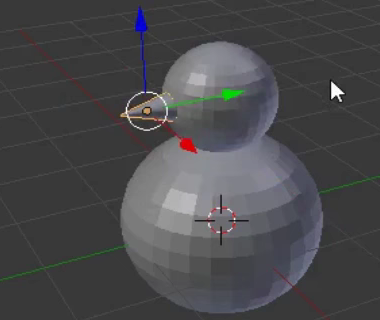

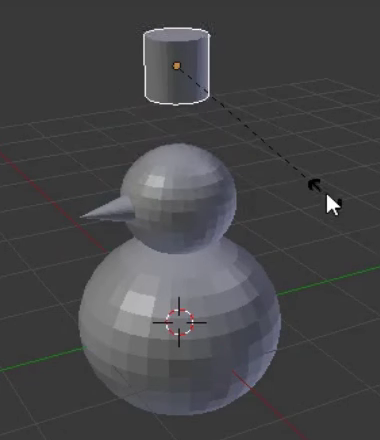













أفضل التعليقات
لا توجد أية تعليقات بعد
انضم إلى النقاش
يمكنك أن تنشر الآن وتسجل لاحقًا. إذا كان لديك حساب، فسجل الدخول الآن لتنشر باسم حسابك.